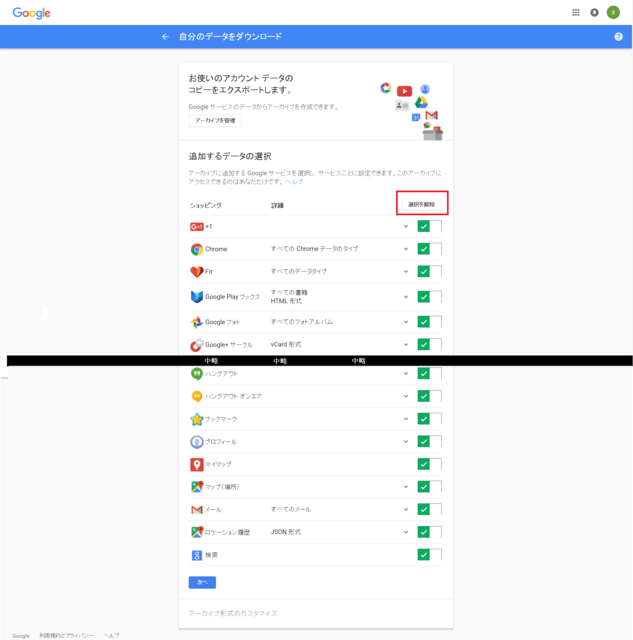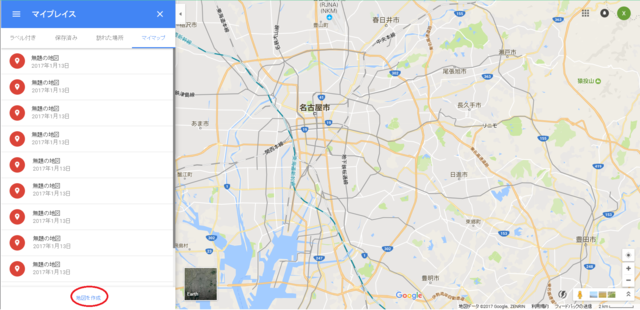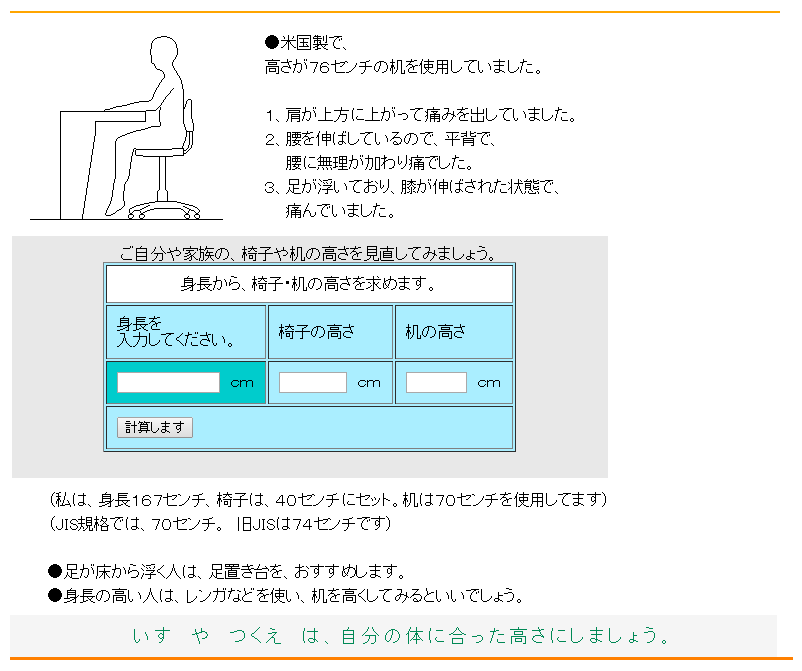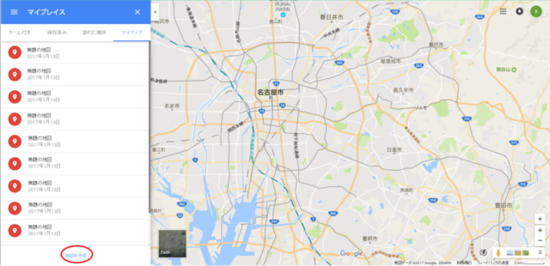JSONとは・・・
JavaScript Object Notationの略
XML等と同様のテキストベースのデータフォーマット
≪ https://thinkit.co.jp/article/70/1 ≫
って事らしいが、そんなもの分かりませんし、理解しようとも思いません。
でもリンクサイトは何と無く雰囲気は伝わってくる。
それ(JSON)プラスが、GeoJSON 形式っていうのかね?一緒か?
《 https://ja.wikipedia.org/wiki/GeoJSON 》
ややこしい事は省いて、早速本題へ
勿論、、以下の手順に進んで下さい。
- GeoJSON をゲット
- jsonファイルを加工
データ ツール - データのダウンロード
《 https://takeout.google.com/settings/takeout?hl=ja 》
↓の画像を参考に「選択の解除」をクリック
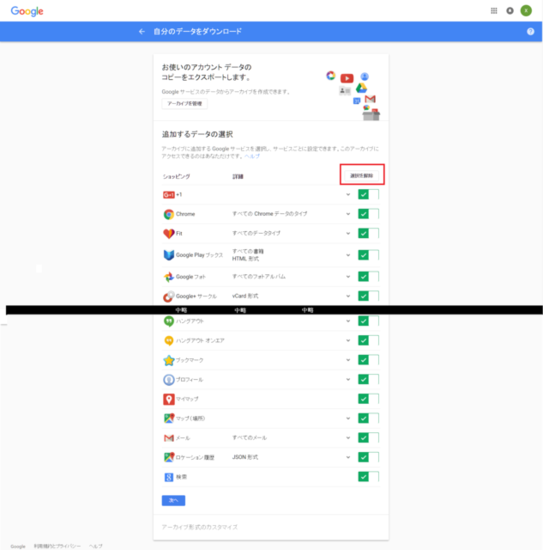
項目の選択が解除されグレーアウトする。
「マップ(場所)」を改めて選択し「次へ」をクリック。
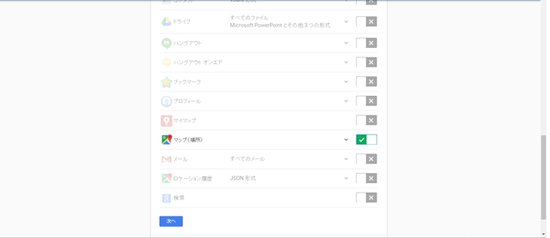
ファイル形式、アーカイブのサイズ、配信方法をお好みで選択。
「次へ」をクリック。
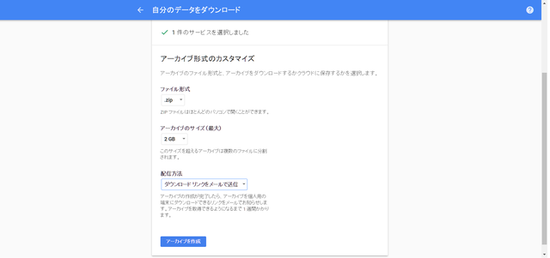
アーカイブの準備が出来たら選択した箇所よりダウンロード。
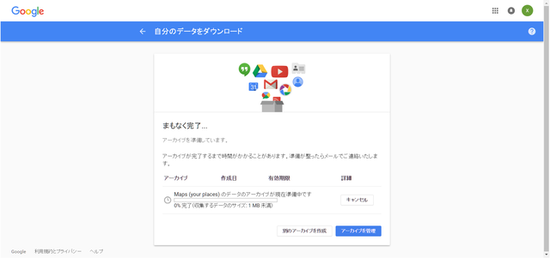
ダウンロードした圧縮ファイル(今回はZIP;ファイル名:takeout-{年月日+何か})を解凍すると
・index(.html)・・・ファイル
・マップ(場所)・・・フォルダ
がある。
マップ(場所)・・・フォルダを開くと
・保存した場所(.json)・・・ファイル
がある。
これで、jsonファイルをゲットした。
jsonファイルをCSVに変換した方が、後で表示する項目等を変更し易い(っと思う。)
GeoJSON to CSV Converter
≪ http://www.convertcsv.com/geojson-to-csv.htm ≫
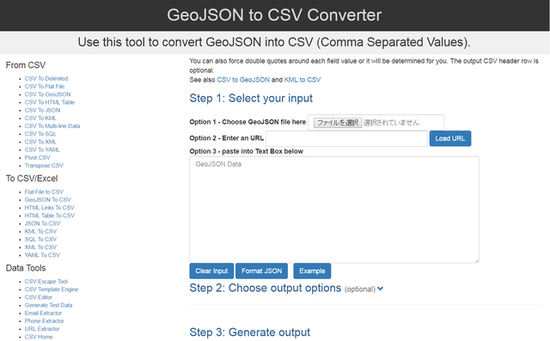
CSV保存は、文字コードが「UTF-8」、改行コードが「CR+LF」がベターらしい
この辺りはサイト見て分からない方は、先へ進まない方が良いのかもしれない。
もしくはちゃんと調べてトライアンドエラーで頑張って下さい。
(私も何度かチャレンジしました)
ダウンロードは、「convertcsv. xlsx 」「convertcsv. csv 」2種ファイル形式を選べる。
ダウンロードしたファイルは、基本EXCELで観察&編集する。
何故か分からないけど、convertcsv. csv では 住所が文字化け する。
そこで一手間だが、convertcsv. xlsx を開き csvファイル で保存すれば文字化けしない。
(保存時EXCELでアラート?が出るが全部無視でOK)
→xlsxファイルをcsvファイルに変換?って方は、 ExcelからCSVファイルへの変換と文字化けさせない保存方法 を参照して下さい。
長くなったから、CSVファイルゲットまで。
CSVをどう加工するかは、 次回 へ→
【このカテゴリーの最新記事】
- no image
- no image